您是否正在為Android設備上的應用程式不斷崩潰而煩惱?如果是這樣,你並不孤單。了解如何修復Android上崩潰的應用程式可以讓您免於應用程式凍結、意外關閉和體驗中斷的困擾。本指南將引導您了解應用程式崩潰的常見原因,並為您提供一系列解決方案,使您的應用程式再次順利運行。無論是簡單的快取問題還是更深層的系統問題,我們都能解決所有問題。
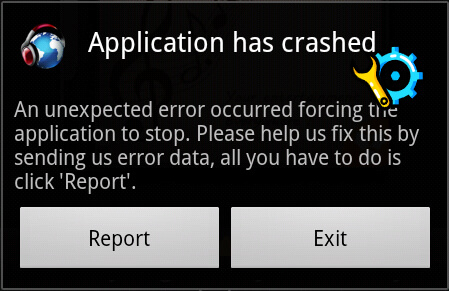
為什麼我的Android上的應用程式總是關閉?在深入研究解決方案之前,首先了解原因非常重要。此問題有幾個潛在原因:
雖然應用程式崩潰的可能原因有很多,但解決問題並不一定很複雜。根據根本原因,您可以嘗試簡單的故障排除步驟、使用專門的維修工具或調整手機設定。讓我們探索一些修復Android上崩潰應用程式的最有效方法。
如果您想快速解決應用程式崩潰問題,而無需逐一進行修復,那麼全面的Android修復工具是您的最佳選擇。 Android Repair是一種進階解決方案,旨在修復各種Android系統問題,包括應用程式崩潰。該工具可以節省時間,提供一種簡單、無麻煩的方法來修復您的手機,而無需先進的技術知識。
Android修復的主要功能
如何使用Android Repair 修復崩潰的應用程式而不刪除它?
01首先,在電腦上下載並安裝Android修復工具。
02啟動該工具並透過 USB 線將Android手機連接到電腦。偵測到裝置後,從主畫面選擇「修復」>「 Android修復」。

03現在,填寫您的手機訊息,包括品牌、設備名稱、型號、國家和行動電信商。勾選訊息「我同意警告並準備繼續」旁邊的方塊,然後按一下「下一步」。

04請依照螢幕上的指示將您的Android裝置置於「下載模式」(該工具將逐步指導您)。下載韌體後,該工具將開始修復您的Android手機。這可能需要幾分鐘的時間。

如果您尚未準備好使用修復工具,或者您只需要快速修復,請嘗試重新啟動裝置。簡單的重新啟動可以幫助清除臨時故障、刷新系統並解決可能導致應用程式崩潰的小軟體問題。只需按住“電源”按鈕直至出現功能表欄,然後從功能表列中選擇“重新啟動”並等待重新啟動自動完成。

如果某個特定應用程式反覆崩潰,強制停止它可以幫助重置其狀態。以下是透過強制停止應用程式來修復Android應用程式崩潰的方法:
步驟 1. 前往「設定」>「應用程式和通知」。
步驟 2. 選擇崩潰的應用程序,然後點擊「強制停止」。

步驟 3. 重新啟動應用程式以查看問題是否解決。
某些應用程式需要穩定的網路連線才能正常運作。如果您的連線不穩定或緩慢,可能會導致應用程式崩潰。檢查您的 Wi-Fi 或行動數據連線並確保其正常運作。您也可以嘗試在 Wi-Fi 和行動數據之間切換,以測試問題是否與連線有關。

有時,快取的資料或損壞的檔案可能會導致應用程式崩潰。清除受影響應用程式的快取和資料可以幫助解決Android應用程式崩潰問題:
步驟1.進入「設定」>「應用程式」。
步驟 2. 選擇導致崩潰的應用程式。
步驟3.點選「儲存」並選擇「清除快取」或「清除資料」。

注意:清除資料會將應用程式重設為原始狀態,因此您可能會遺失已儲存的資訊(例如登入憑證或設定)。如果您不想遺失數據,請先將您的Android手機備份到電腦或其他雲端服務。
如何修復Android中的應用程式崩潰?設備上的儲存空間不足也可能導致應用程式崩潰。檢查裝置的儲存空間並刪除任何不需要的文件,或將它們移至雲端儲存或 SD 卡以釋放空間。

過時的應用程式可能存在導致崩潰的錯誤。檢查 Google Play 商店中的應用程式更新:
步驟 1. 開啟 Google Play 商店。
步驟 2. 搜尋應用程式並點擊更新(如果有可用更新)。
步驟 3. 如果應用程式是最新的但仍然崩潰,請卸載並重新安裝。

如果您的Android系統過時,可能會導致應用程式出現相容性問題。確保您的手機正在運行最新的軟體版本:
步驟1.進入「設定」>「軟體更新」。

步驟 2. 點擊「檢查更新」並安裝任何可用的更新。
將Android手機啟動到安全模式可以幫助確定是否是第三方應用程式導致崩潰。安全模式會停用所有第三方應用程序,以便您測試問題是否出在系統或應用程式上:
步驟1.按住“電源”按鈕。
步驟 2. 點選並按住“關閉電源”,直到出現“重新啟動到安全模式”。
步驟 3. 點選「確定」重新啟動進入安全模式。

如果應用程式在安全模式下運作良好,則第三方應用程式可能會導致崩潰。嘗試卸載應用程式以找到罪魁禍首。
如果上述解決方案均無效,則可能需要恢復出廠設定。這將清除您設備中的所有數據,因此請務必在Android手機上執行恢復出廠設定之前備份重要資訊:
步驟1. 前往「設定」>「系統」>「重置」。
步驟 2. 選擇「恢復原廠設定」並依照螢幕上的指示操作。

在本指南中,我們介紹了 10 種方法來幫助您修復Android上崩潰的應用程式。從重新啟動手機和清除快取等簡單修復到使用Android Repair 等更高級的解決方案,您現在擁有一個全面的工具包來解決應用程式崩潰問題。
如果您正在尋找快速、可靠且用戶友好的解決方案,我們強烈建議您使用Android Repair 。這是解決軟體問題的最佳選擇,而無需花費數小時進行故障排除。立即嘗試一下,將您的應用程式恢復到完整功能。
相關文章:
應用程式在Android上的儲存位置以及如何存取它們 [4 種方式]